Како променити фасциклу за преузимање у Гоогле Цхроме-у
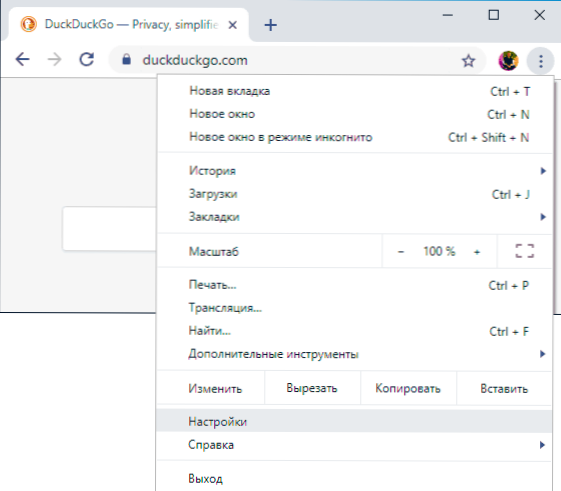
- 1214
- 233
- Miss Alonzo Murphy
Подразумевано, Гоогле Цхроме претраживач користи фасциклу за преузимање датотека које преузмете са Интернета, подразумевано се налази на Ц: \ Корисницима \ Име_поллер \ Преузимања, ако желите, можете да доделите своју локацију преузетих датотека прегледач.
У овим упутствима за новајлија корисника на томе како да промените фасциклу за преузимање у Цхроме-у, што указује на своју жељену локацију за то. По жељи, не можете га променити одвојено у хрому, али у потпуности је промените за цео систем (и за све претраживаче истовремено), о томе у посебном упутству - како променити локацију мапе за преузимање у Виндовс 10.
Промена локације сачуване мапе преузетих датотека у Цхроме Сеттингс-у
Да бисте променили локацију мапе на листа Гоогле Цхроме, само извршите следеће једноставне кораке:
- У прегледачу идите на мени Подешавања. Да бисте то учинили, можете да кликнете на дугме МЕНУ на горњем десном углу и одаберите жељену ставку.
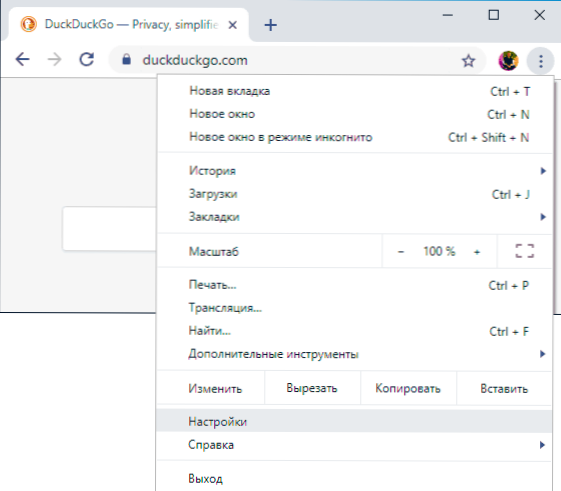
- На страници Цхроме Сеттингс, у наставку, кликните на "Додатни".
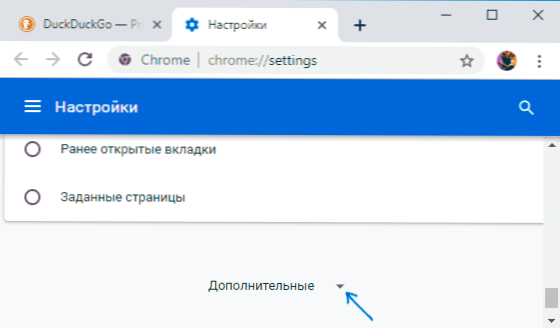
- У одељку "Преузми датотеке" у тачки "мапе" кликните на "Промени" и одредите жељену мапу за преузимање.
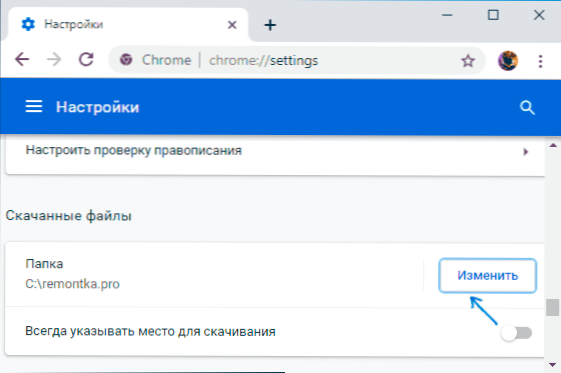
- Процес ће бити завршен на овоме и у будућности хромирање ће преузети датотеке на локацију коју сте навели.
Белешка: Ако назначите било коју мапу која захтева права администратора за снимање као мапу за преузимање, хром се неће "псовати", али неће преузети датотеке у њега, уместо тога отвориће прозор за одабир са отвореним мапама, и када покушавате Да бисте изабрали мапу која захтева права администратора, добит ћете поруку "Немате дозволу за сачување датотека на овом месту".
Такође, ако је пожељно, уместо да одредите одређену фасциклу за преузимање у Цхроме-у, можете укључити прекидач "Увек назначите место за преузимање" - Након тога приликом преузимања сваке нове датотеке, прегледач ће приказати захтев о месту уштеде овог места датотека (користим ову посебну опцију), штавише, последње место за учитавање је сачувано и ако често преузмете у једној мапи, нећете морати да га стално назначите.
Видео упутство
Надам се да не постоје проблеми са тако једноставним задатком, већ у случају потешкоћа, постављајте питања у коментарима, покушаћу да помогнем.
- « Како поделити екран у Андроид
- Немате дозволу за сачување датотека на овом месту - како да поправите »

